

专色图层工具是 ONYX Thrive 中的一个工具,它可以帮助您定义必须用白色墨水或清漆/亮光打印的区域,而无需在 Adobe Photoshop 或 Adobe Illustrator 中进行额外的编辑。
有两个专色通道可供选择:专色 1 和专色 2。一般来说,专色 1 数据用于白色墨水,专色 2 数据用于清漆/亮光。相同的专色数据可用于打印白色墨水、清漆或两者。
该工具位于 ONYX Job Editor 的 Color Correction [颜色校正] 选项卡中。
在 Job Editor 中,打开使用包含专色数据通道的 ONYX 配置文件(介质模型)的打印作业。
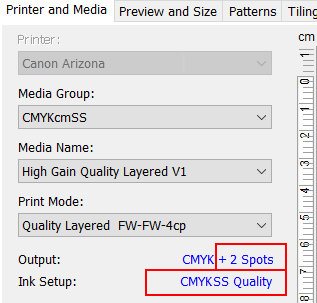
选择 Color Corrections [颜色校正] 选项卡。
单击 Tools [工具] 并选择 Spot Layer Tool。这时将打开功能集。
选中 Enable Spot Layer Generation [启用专色图层生成] 激活该工具。
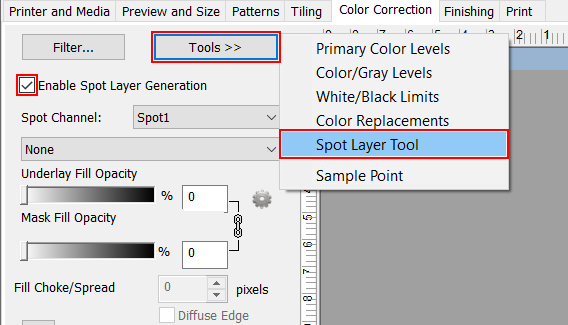
如果 Enable [启用] 复选框没有激活,则您用来打开作业的介质还没有配置为 Quality-Layered [质量-分层] 打印模式。在 Job Editor 中打开作业(或者从网站 https://graphiplaza.cpp.canon 下载白色墨水介质模型)之前,请创建或编辑您的介质,以支持介质管理器中的专色墨水。
选择您将用来创建数据的专色通道。
一般来说,专色 1 的数据用于白色墨水,专色 2 的数据用于清漆。
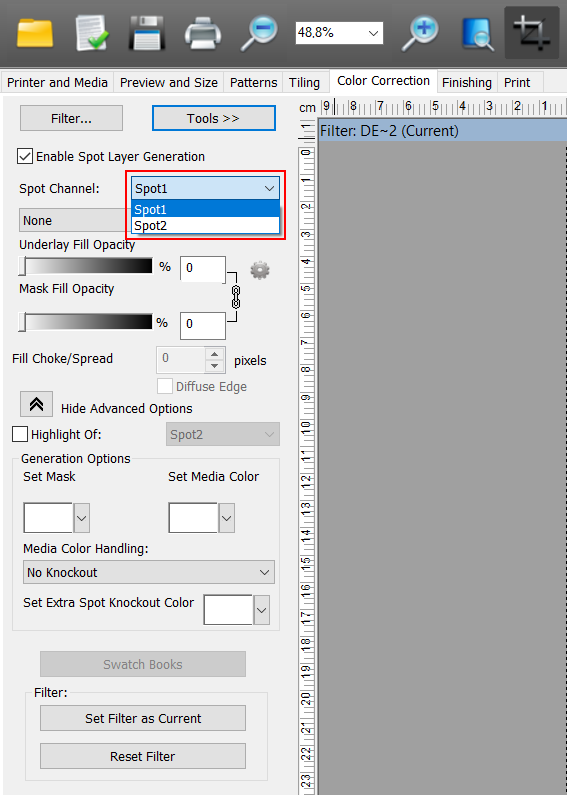
该工具有许多高级选项,本节将对其进行说明,以便您进行设置并获得想要的最佳结果。
选择将添加到专色通道的设计区域,并将打印成白色或清漆/亮光。
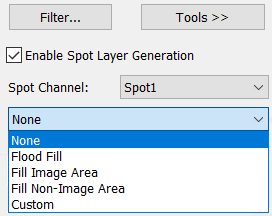
无
没有定义专色数据
洪流填充 [颜色填充]
此选项通过将介质和蒙版填充结合在一起,生成整个图像的颜色填充。选中此选项时,介质和蒙版填充滑块将会锁定在一起并设为 100%。您可以通过移动任一滑块来更改颜色填充的不透明度。
填充图像区域
该选项为图像生成没有介质的填充。每种颜色,除了白色(介质颜色),都设置为图像区域。介质填充不透明度设置为 100%,蒙版填充不透明度设置为 0%。您可以移动任一滑块来更改颜色填充的不透明度。
填充非图像区域
该选项为介质生成没有图像的填充。白色(介质颜色)始终设置为非图像/介质。介质填充不透明度设置为 0%,蒙版填充不透明度设置为 100%。您可以移动任一滑块来更改颜色填充的不透明度。
自定义
通过移动任一滑块来定义图像或介质的不透明度。
自定义填充选项
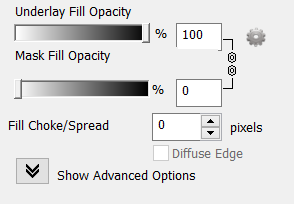
介质填充不透明度:非图像数据的不透明度。白色(介质颜色)被设置为非图像。具有 100% 不透明度的数据将添加专色通道(专色 1 或专色 2)。您也可以使用蒙版来删除专色通道的数据。
蒙版填充不透明度:图像数据的不透明度。除白色(介质颜色)外的每一种颜色都被设定为图像区域。具有 100% 不透明度的数据将添加专色通道(专色 1 或专色 2)。您也可以使用蒙版来删除专色通道的数据。
抑制和扩展:抑制减小介质的外边缘。想要消除溢出图像边缘的白色时选择抑制。扩展增大介质填充的外边缘。想要刻意在图像边缘周围制造晕圈效果时使用伸展。抑制和扩展可以联合工作。滑块上的每个标记代表 1 个像素宽度的抑制或扩展,最多 10 个像素 (+-)。我们建议窒息值为 3 点。
作业编辑器中的实际预览与打印内容相比有所夸大。这种放大显示可以帮助您查看移动滑块产生的结果。
Diffuse Edge [扩散边缘]:想要利用从底层到蒙版的渐变为填充制造柔边效果时,请使用此选项。我们不建议使用此选项。
如果想要使用专色涂层工具创建颜色填充、底层填充或图像区域填充,不一定必须设置蒙版或介质颜色才能获得想要的结果。
设置介质颜色
用于在作业编辑器中预览介质颜色。
用于确定使用介质颜色的区域,并将被敲掉(不打印),但需要作为专色通道的一部分。
要设置介质颜色,请点击范例框激活颜色选择器或使用下拉箭头从预览中选择颜色。白色被设定为默认的介质颜色。
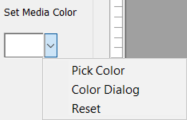
设置蒙版
您可以选择一个定义蒙版区的颜色(将从专色通道选择中删除的数据)。
如果要打印的图像除了蒙版区域外还包含其他白色数据,您将需要设置一个在文件中其他任何位置都没有使用的不同背景颜色作为蒙版。为确保选择蒙版时不会选中图像中具有相同颜色的其他部分,有必要在 Illustrator 中创建图层作为蒙版。
工作流程:
要添加蒙版颜色,请在 Adobe Illustrator 中打开您的设计
用矩形工具在您的图像周围创建一个方框,用一种在您的图像中没有出现的颜色填充这个方框。本示例中我们使用红色(由 100% 品红色和 100% 黄色组成)。
将此矩形置于图像数据后面,可以在底下,也可以在下面的新图层中。对此图层不需要选择套印属性。
准备好的文件应该看起来类似以下示例。
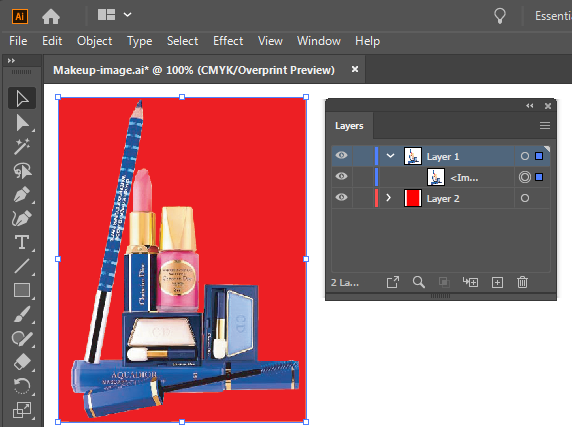
在 ONYX Thrive - 作业编辑 - 专色涂层工具中打开文件
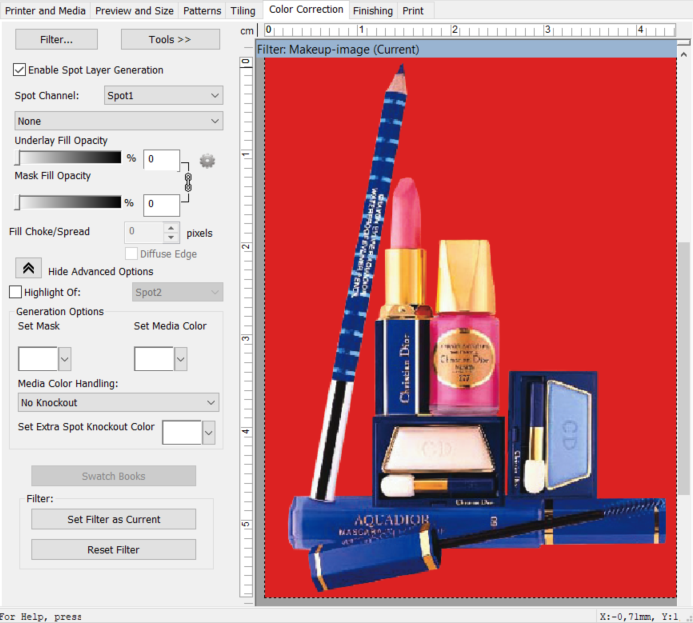
设置蒙版颜色
单击范例框激活颜色选择器或使用下拉箭头从预览中选择颜色。选择红色背景。您选择作为蒙版的颜色不会成为专色通道的一部分。
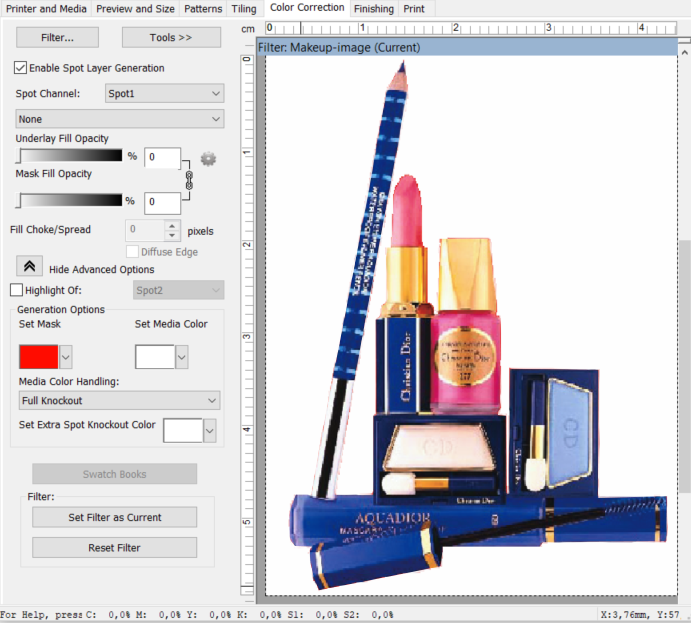
如果已设置蒙版颜色,有可能您需要移除设计中的某些部分以使用该介质颜色。选择蒙版的分离选项。术语 “分离”意味着从选择中移除。
不分离 - 如果您已设置介质颜色以帮助显现输出,请选择此选项。它将以不分离的方式打印图像和专色数据。
专色分离 - 如果选择此选项,RIP-Queue 将删除图像数据与设置的蒙版颜色相匹配的任何位置的专色数据。在您想要分离专色数据但仍要打印与介质颜色匹配的图像数据时,使用此选项。
完全分离 - 如果选择此选项,RIP-Queue 将删除图像数据与设置的蒙版颜色相匹配的任何位置的专色数据和图像数据。在您想要分离专色数据和图像数据以便介质完全透印时,使用此选项。
生成选项与填充选项组合使用,除非介质颜色处理被设为 "No Knockout" [不分离]。如果想要在整个设计中显示图像的介质颜色,您必须先定义填充选项,然后设置介质颜色并选择“专色分离”或“完全分离”。
蒙版被设置为完全分离。专色通道被设置为填充图像区域,但蒙版数据被从选择中移除。这意味着图像中的红色背景是不能被打印的。
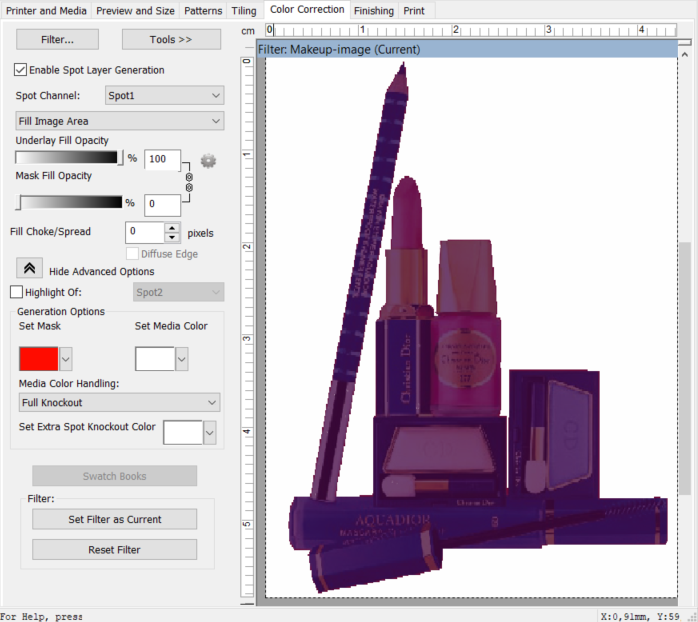
过滤器
一旦定义好您的设置,请通过导出过滤器将其保存并用于类似作业。过滤器是一种全局颜色校正,可应用于快速设置,以实现使用相同设置的多个作业的打印流程自动化。
如果需要,可在 RIP-Queue 或作业编辑器中覆盖作业的多项快速设置和过滤器设置。